このチュートリアルでは、CentOS9ストリームにSQLiteをインストールする方法を紹介します。 ご存じない方のために説明すると、SQLiteは、小さく、高速で、自己完結型で、信頼性が高く、フル機能のSQLデータベースエンジンを実装するC言語ライブラリです。 これにより、多くのモバイルプロジェクトや、データベースを簡単に移動できるアプリケーションに最適です。
この記事は、少なくともLinuxの基本的な知識があり、シェルの使用方法を知っていること、そして最も重要なこととして、自分のVPSでサイトをホストしていることを前提としています。 インストールは非常に簡単で、rootアカウントで実行していることを前提としています。そうでない場合は、’を追加する必要があります。sudo‘root権限を取得するコマンドに。 CentOS9ストリームへのSQLiteデータベースのインストールを段階的に説明します。
前提条件
- 次のオペレーティングシステムのいずれかを実行しているサーバー:CentOS9ストリーム。
- 潜在的な問題を防ぐために、OSの新規インストールを使用することをお勧めします。
- サーバーへのSSHアクセス(またはデスクトップを使用している場合はターミナルを開く)。
- A
non-root sudo userまたはへのアクセスroot user。 として行動することをお勧めしますnon-root sudo userただし、ルートとして機能するときに注意しないと、システムに害を及ぼす可能性があるためです。
CentOS9ストリームにSQLiteをインストールする
ステップ1.まず、システムが最新であることを確認することから始めましょう。
sudo dnf clean all sudo dnf install epel-release sudo dnf update sudo dnf install make automake cmake gcc
ステップ2.CentOS9ストリームにSQLiteをインストールします。
- デフォルトのリポジトリを介してSQLiteをインストールします。
デフォルトでは、SQLiteはCentOS9ストリームベースリポジトリで利用できます。 以下のコマンドを使用して、最新バージョンのSQLiteをインストールしましょう。
sudo dnf install sqlite3
SQLiteのビルドとバージョンを確認します。
sqlite3 --version
- 公式ソースからSQLiteをインストールします。
次のコマンドを実行して、公式ページから最新バージョンのSQLiteをダウンロードします。 wget 指図:
wget https://www.sqlite.org/2022/sqlite-autoconf-3390000.tar.gz
次に、ダウンロードしたファイルを抽出します。
tar xvfz sqlite-autoconf-3390000.tar.gz sudo mv sqlite-autoconf-3390000 /opt/sqlite3 cd /opt/sqlite3
最後に、以下のコマンドを使用してSQLiteをコンパイルします。
./configure --prefix=/usr make -j 2 nproc sudo make install
それが完了したら、バージョンを確認します。この記事の執筆時点で、3.39.0をインストールしました。
sqlite3 --version
ステップ3.CentOS9ストリームでSQLiteを使用する。
SQLiteコマンドコンソールに入るには、SQLiteコマンドを入力するだけです。 そこで、作業を開始するための一時データベースを作成します。
sqlite3
私がお勧めする次のステップは、SQLiteヘルプを表示して、適用できるコマンドを知ることです。
.help
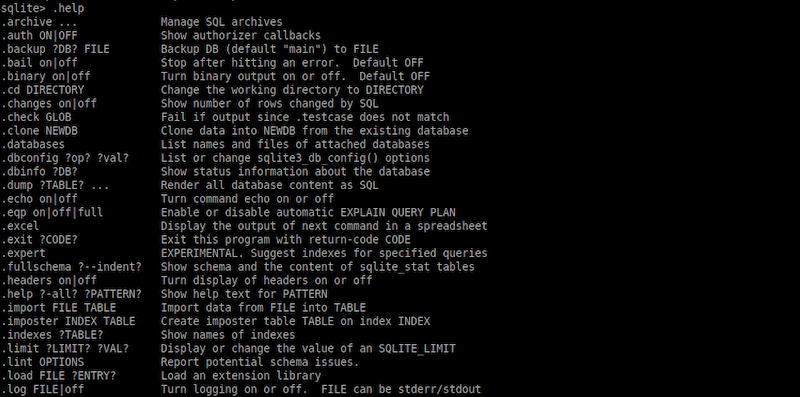
おめでとう! SQLiteが正常にインストールされました。 このチュートリアルを使用して、CentOS9ストリームにSQLiteデータベースをインストールしていただきありがとうございます。 追加のヘルプまたは有用な情報については、チェックすることをお勧めします SQLiteの公式ウェブサイト。
VPSマネージドサービスオファー
The post CentOS9ストリームにSQLiteをインストールする方法 appeared first on Gamingsym Japan.
